iphone12如何恢复出厂设置?在全新的iphone12手机当中,当手机出现故障问题,很多的用户都会选择使用恢复出厂设置来解决,那么在最新的iphone12手机当中,要如何操作恢复出厂设置呢?下面就和小编一起来看看吧。
iphone12恢复出厂设置方法
1、点击【设置】图标。
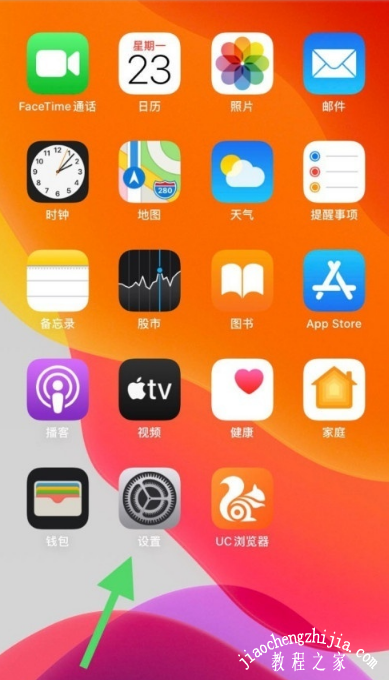
2、滑动手机屏幕,可以在设置界面面看到【通用】选项,点击进去。
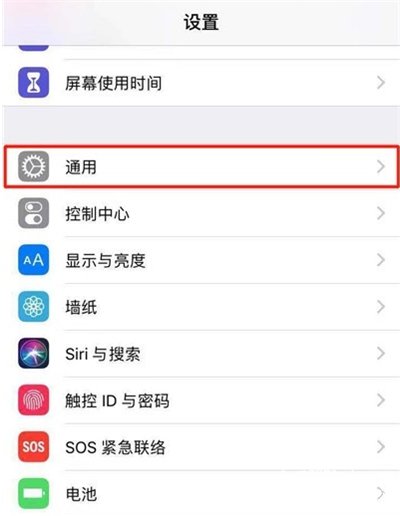
3、用手指滑动屏幕至最底部,然后点击【还原】。
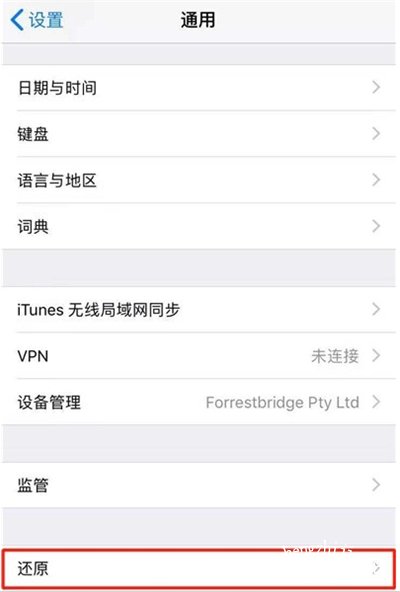
4、然后选择第一项【还原所有设置】。
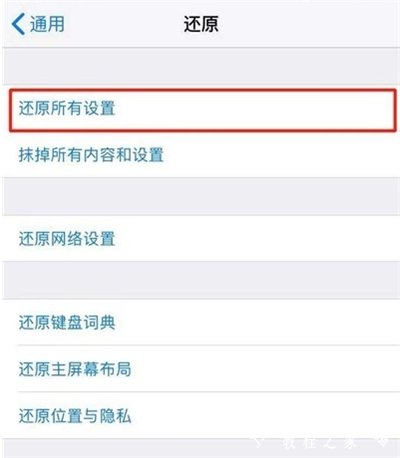
5、最后输入锁屏密码验证即可重置手机。
注意事项:由于还原所有设置之后,手机里很多文件、信息等都会一并被删除,在进行还原操作之前一定要做好手机数据备份工作
注:本文以iPhone12手机为例,适用于ios14.1系统。
以上就是小编今日为大家带来的iphone12怎样恢复出厂设置,更多软件教程尽在教程之家手机教程频道!















